Ako želite prikvačiti "Ovo računalo" na programsku traku sustava Windows 11, ali niste sigurni kako to učiniti, došli ste na pravo mjesto. Ovaj kratki vodič navest će korake koje trebate slijediti da biste obavili posao. Prikvačivanjem "Ovo računalo" na programsku traku uvijek možete imati ovaj zgodan prečac na dohvat ruke.
Kako mogu prikvačiti "Ovo računalo" na traku zadataka u sustavu Windows 11?
Napravite novi prečac "Ovo računalo".
- Desnom tipkom miša kliknite radnu površinu sa sustavom Windows 11
- Izaberi Novi → Prečac
- Zalijepite sljedeći put u polje lokacije:
%SystemRoot%\explorer.exe ljuska: MyComputerFolder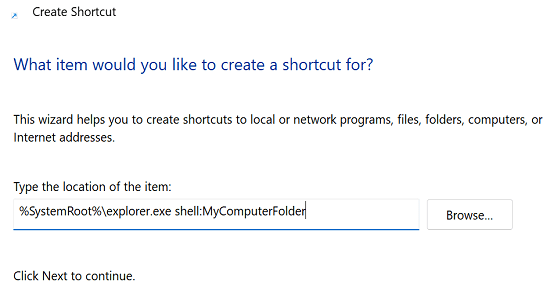
- Imenujte novi prečac "Ova traka zadataka na računalu" i pogodio Završi
- Nova ikona prečaca sada bi trebala biti vidljiva na radnoj površini
Morate dodijeliti novu ikonu svom prečacu. Ako to ne učinite, imat ćete dvije ikone File Explorera na programskoj traci.
- Desnom tipkom miša kliknite Ova traka zadataka na računalu i odaberite Svojstva
- Klikni na Promijeni ikonu dugme
- Odaberite Ikona računala i spremite postavke
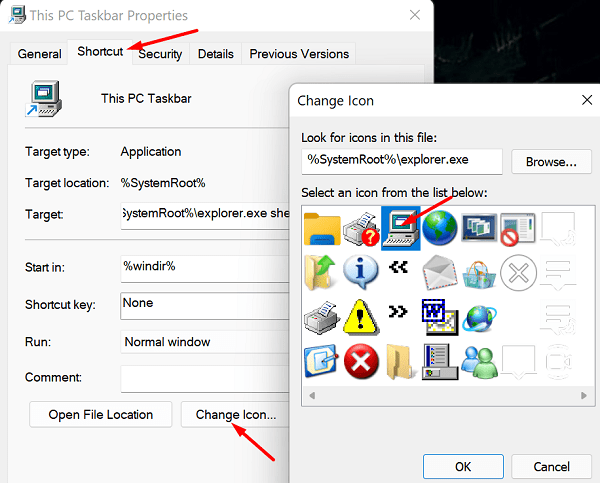
Sada konačno možete prikvačiti prečac na programsku traku sustava Windows 11. Jednostavno kliknite desnom tipkom miša na nju i odaberite Prikaži više opcija. Zatim kliknite na Prikvači na programsku traku, i gotovi ste.
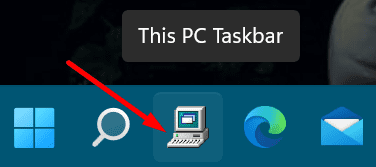
Postavite File Explorer da otvori "Ovo računalo"
- Tip Opcije File Explorera u okviru za pretraživanje
- Klikni na Općenito tab
- Ići Otvorite File Explorer za
- Promijenite ga iz Brzi pristup u Ovo računalo
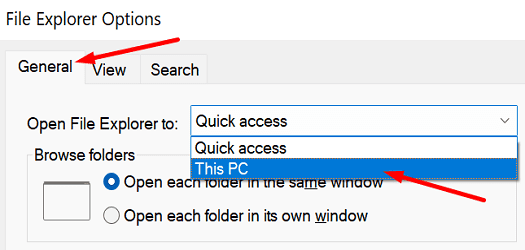
- Spremite postavke
- Prikvačite File Explorer na programsku traku
Vaš prečac na programskoj traci File Explorer otvorit će se do "Ovo računalo" kada kliknete na njega.
Iako ove dvije metode možda nisu rješenja koja ste tražili, mogu vam pomoći da brže pristupite "Ovom računalu". Nažalost, Windows 11 više ne podržava opciju prikvačivanja "Ovo računalo" na programsku traku. Ako desnom tipkom miša kliknete "Ovo računalo", nema opcije "Prikvači na traku zadataka".
Zaključak
Da biste prikvačili "Ovo računalo" na programsku traku sustava Windows 11, morate stvoriti poseban prečac "Ovo računalo" i promijeniti njegovu ikonu. Zatim desnom tipkom miša kliknite novi prečac i prikvačite ga na programsku traku. Alternativno, možete postaviti File Explorer da otvori "Ovo računalo" umjesto "Brzi pristup".
Jeste li uspjeli prikvačiti "Ovo računalo" na programsku traku? Podijelite svoje povratne informacije u komentarima ispod.